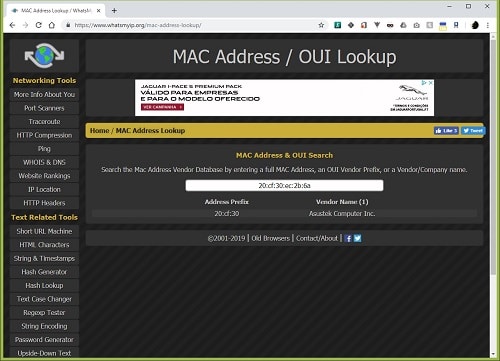Alterar o nome a um ficheiro, ou pasta individual, é dos processos mais básicos que existe, para quem está habituado a trabalhar com o explorador de ficheiros do seu sistema operativo: basta clicar com o botão direito no mesmo e escolher a opção de mudar de nome (ou pressionar na tecla F2); no macOS tem de carregar na tecla ‘Enter’. Mas quando o objectivo é alterar o nome a diversos ficheiros ao mesmo tempo, existem outras formas de agilizar todo o processo.
Usar a linha de comandos do Windows
Para alterar o nome de múltiplos ficheiros presentes, numa só pasta, poderá começar por renomear o primeiro ficheiro e, em vez de pressionar ‘Enter’, usa a tecla ‘Tab’. Isto vai permitir ir alternando entre os ficheiros presentes na pasta, para os poder renomear.
Se desejar mudar o nome de uma só vez, então terá que usar a linha de comandos, bastando para tal escrever cmd.exe no menu ‘Iniciar’ do Windows.
Dentro da linha de comandos terá de aceder à pasta onde os ficheiros estão armazenados, e, dentro desta, usar o comando ‘Ren’, que vai editar ou mudar múltiplos ficheiros ao mesmo tempo. Poderá, por exemplo, escrever ren *.jpg Foto_*.jpg para que todos os ficheiros da pasta passem a ter como nome ‘Foto_01’ até ao número de ficheiros disponíveis na mesma.
Se, por outro lado, deseja apenas remover partes do nome dos ficheiros, como a habitual designação de fotografias captados por máquinas fotográficas (DSC – Digital Still Camera), bastará usar o comando ‘Ren’ ao escrever ren “DSC*.jpg” “///*.jpg”, sendo fundamental o uso das aspas e as barras de divisão necessárias para substituir o total dos caracteres que deseja remover.
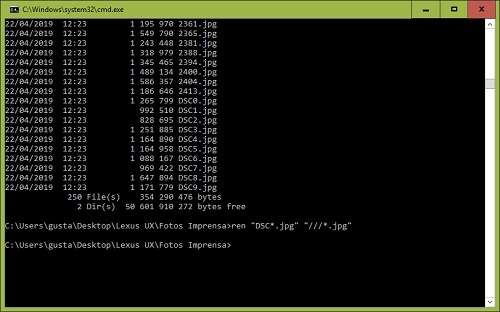
Altere o nome do seu e-mail
Este detalhe poderá passar despercebido a quem envia, mas o nome indicado nas mensagens de email é a primeira coisa que uma pessoa vê quando as recebe. Para garantir que está a enviar com o nome correcto, deverá confirmar na secção de definições da sua conta de email, na aplicação que esteja a usar. Caso seja o Outlook, deverá aceder ao separador ‘Ficheiro’ > ‘Definições da Conta’ > ‘Definições de Sincronização’ > ‘Nome de Conta’.
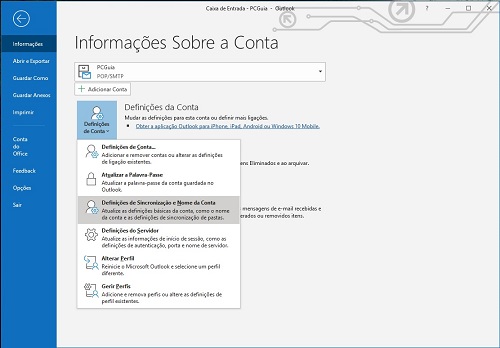
Caso esteja a usar o Thunderbird da Mozilla, deverá pressionar a tecla ‘Shift’ para aparecerem os separadores de opções no topo, escolhendo de seguida a opção ‘Tools’ > ‘Account Settings’ para alterar o seu nome na sua conta de email.
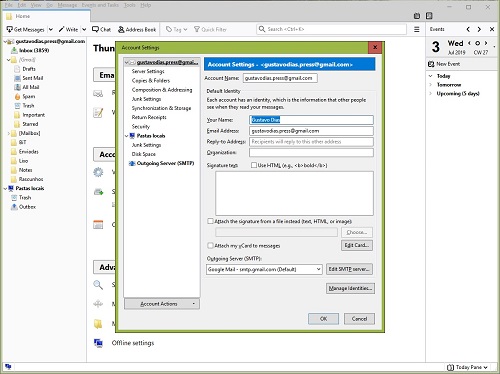
Se usar o Gmail, deverá clicar no botão do menu de definições, representado por uma roda dentada, clicar em ‘Settings’ e por fim no separador ‘Accounts and Import’. Aqui, encontrará a descrição utilizada da sua conta de email, podendo alterar o seu nome clicando em ‘Edit Info’; mas tenha em atenção que isto irá alterar o seu nome em todos os serviços Google, incluindo Google Drive e YouTube. Tendo em conta o limite de caracteres de alguns programas, não utilize mais do que quinze no seu nome.
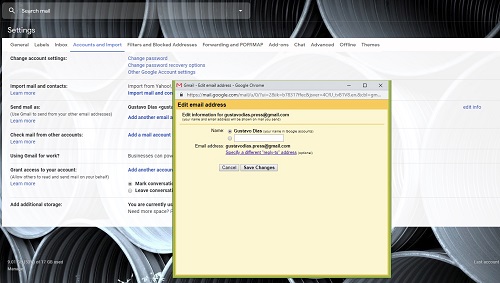
Alterar o nome do computador
Todos os computadores, sejam de secretária, portáteis ou tablets Windows, têm um nome próprio, diferente daquele que é atribuído na sua conta de cliente de utilizador no Windows (um engano frequente). Caso nunca tenha alterado o nome do seu computador, o mesmo deverá ter um do género ‘Desktop-9TFQKHT’, que não é propriamente útil quando precisar de aceder ao mesmo pela sua rede doméstica.
Recomendamos que atribua um nome específico ao seu computador para permitir a fácil identificação, embora, por uma questão de segurança, sugerimos que não inclua qualquer tipo de dado pessoal, como o seu nome. O recomendável será dar uma designação tendo em conta o tipo de equipamento ou a sua finalidade. Para fazer isto, deverá usar a combinação de teclas ‘Windows + X’ e escolher a quarta opção: ‘Sistema’. Vai encontrar diversos detalhes sobre o seu sistema, incluindo o nome do dispositivo, que pode ser alterado facilmente clicando no botão ‘Mudar o nome deste PC’.
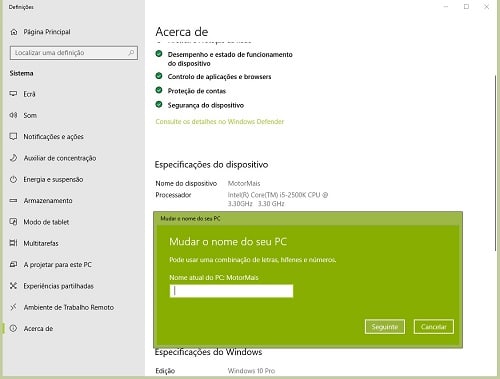
Mudar o nome do smartphone
Tal como os computadores, também os smartphones têm um nome próprio para uma fácil identificação em redes com diversos dispositivos, sejam elas redes Wi-Fi ou Bluetooth. Se estiver a usar um dispositivo iOS da Apple, como um iPhone ou iPad, bastará aceder ao menu de ‘Definições’ > ‘Geral’ > ‘Informações’. Neste menu pode, logo na primeira linha, alterar o nome do seu dispositivo iOS.
Já no caso de dispositivos Android, o processo poderá variar de acordo com o tipo de sistema operativo instalado, bem como a interface personalizada de cada fabricante. Contudo, o local onde podemos alterar o nome é quase sempre o mesmo, quer tenha um dispositivo Samsung, Huawei, Xiaomi ou outro. Vá até ao menu de definições do equipamento e, no final desse menu, entre em ‘Acerca do Dispositivo’ ou ‘Acerca do Telefone’. No menu seguinte tem a opção de alterar o nome do seu dispositivo, em alguns casos colocado logo no topo, em outros (em versões Android mais antigas) um pouco mais abaixo, mas sempre com a descrição ‘Nome de Dispositivo’.
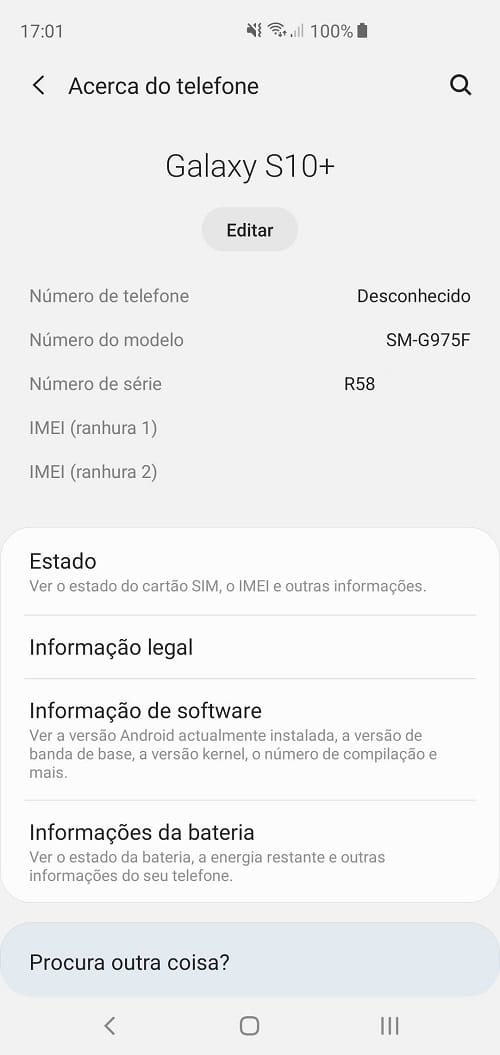
Dispositivos Bluetooth
Muitos dos dispositivos que se ligam via Bluetooth, como colunas inteligentes ou auscultadores sem fios têm já um nome atribuído e, em muitos dos casos, vai ser impossível alterar. Para facilitar a identificação dos mesmos, saiba que através do seu dispositivo móvel, tanto iOS como Android, poderá atribuir-lhes um nome secundário. Para tal, basta clicar no dispositivo presente na lista, entrar nas definições (ou ícone ‘i’ nos dispositivos iOS) e alterar o nome.
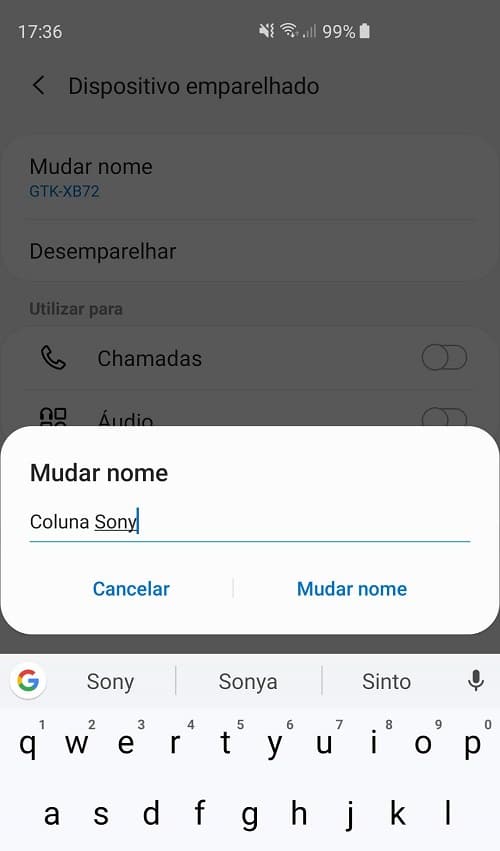
Nome da rede Wi-Fi
Tendo em conta a vasta oferta de planos de operador de acesso à Internet, não é de estranhar quando, em zonas urbanas, encontrar uma lista extensa de redes sem fio disponíveis, dificultando assim a identificação da sua rede ou da rede desejada para ligar o seu dispositivo móvel.
Para evitar esses problemas, especialmente se ainda usa o nome por defeito atribuído pelo router fornecido pelo seu operador, o ideal será atribuir um nome personalizado à sua rede. Aqui, deve aceder ao painel de controlo do seu router, utilizando numa janela do seu browser o endereço indicado no manual do seu router, embora possa igualmente utilizar o endereço IP atribuído ao mesmo. Se utilizar um computador com Windows 10, o router deverá estar disponível na secção de Rede do Explorador de Ficheiros, bastando clicar duas vezes no ícone do router para aceder à página de configuração.
Caso nunca tenha efectuado alterações às configurações do router, recomendamos imediatamente a alteração da palavra-passe de acesso à própria página de configuração, para evitar entradas indevidas ao mesmo. Após entrar nas configurações avançadas da sua rede Wi-Fi, nas definições da rede, altere o campo que indica ‘Nome de Rede’ ou ‘Nome SSID’.
Novamente, recomendamos a utilização de um nome simples e evitar qualquer tipo de informação pessoal. Depois de alterar isto, deve configurar todos os seus dispositivos, uma vez que a sua rede será considerada como uma nova para os mesmos. Se o seu router for compatível duas bandas, faça o mesmo processo para a rede de 5 GHz, tal como fez para a rede de 2,4 GHz.
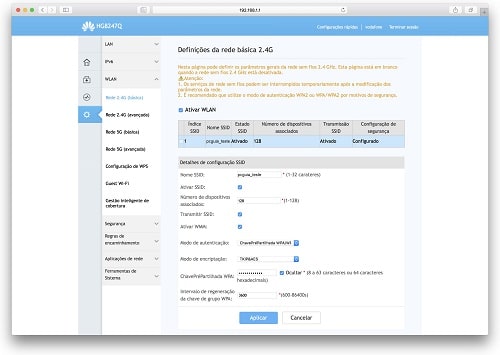
Alterar nomes de dispositivos em rede
Uma vez dentro das definições do seu router, aproveite para identificar quais os equipamentos ligados à mesma, habitualmente identificados no menu de dispositivos de informação do sistema. Uma vez que já alterou o nome ao seu computador e dispositivos móveis, será fácil identificar que outros dispositivos estão ligados à sua rede, pelo nome dos mesmos. Caso alguns dos nomes dos dispositivos sejam totalmente irreconhecíveis, existe uma forma de os identificar: é através do MAC, um endereço único atribuído a todos os dispositivos que se liguem a uma rede TCP/IP. Esse endereço estará indicado junto ao nome do dispositivo, na listagem indicada pelo router.
Depois de ter o endereço MAC, deverá aceder à página whatsmyip e escolher a opção ‘MAC Address Lookup’, escrevendo no campo de pesquisa o endereço MAC que deseja identificar.
Após identificado, pode aceder às definições dos dispositivos e alterar o nome dos mesmos para uma fácil identificação; caso contrário, poderá simplesmente alterar o nome apresentado na listagem, embora isso não altere o nome do próprio equipamento, que continuará a ser irreconhecível, caso pretenda aceder ao mesmo através de outro dispositivo na mesma rede.